 Pintura de luz digital
Pintura de luz digital
pintura de luz digital
Dave Montizambert
Adaptado del tutorial en CD de software cinema, digital light painting, de Dave Montizambert. Dave Montizambert, próspero fotógrafo de publicidad, es autor y educador de fotografía digital internacional.
La pintura de luz digital es una potente técnica de Photoshop que se puede utilizar para convertir imágenes sin vida en obras de arte. De hecho, es el equivalente digital de una técnica fotográfica de iluminación denominada pintura con luz. La pintura con luz debe realizarse en relativa oscuridad para que una fuente de luz de mano se pueda utilizar para pintar energía de luz sobre un tema principal durante una exposición larga. Este efecto pictórico de iluminación funciona bien en temas fijos, pero no tanto en temas animados como personas. Al pintar a personas con luz suelen obtenerse resultados estáticos. La pintura de luz digital tiene grandes ventajas sobre la pintura con luz. No es un proceso a ciegas: el efecto de pintura es visible conforme lo crea, puede modificarlo en cualquier momento y no tiene que trabajar en la oscuridad. Esta técnica funciona mejor con iluminación sin contraste, por lo que la iluminación frontal resulta más favorable; todas las iluminaciones y sombras se crearan en Adobe Photoshop.

1. Oscurezca la imagen.
Abra una versión correctamente expuesta de la imagen y, a continuación, seleccione capa > nueva capa de ajuste > curvas. Para oscurecer y reducir el contraste de la imagen, se alteran dos puntos de la curva compuesta; el valor 255 de iluminación, que se encuentra en el extremo superior de la curva, se arrastra hasta 107. El valor 64 (el punto de 25% cercano a la parte inferior de la curva denominado 1/4 de tono) se arrastra hasta el valor 14. Estos valores cambian en función de la imagen.
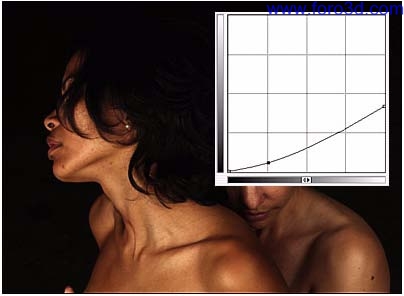
2. Pinte la máscara de capa.
Haga clic en la máscara de capa curvas de la paleta capas. Elija negro como color frontal y pinte con un ajuste de flujo bajo sobre la imagen con el atributo aerógrafo seleccionado en el pincel para crear una acumulación gradual de negro en las áreas seleccionadas. Estas áreas negras ocultan el efecto de la curva de oscurecimiento, lo que permite que se muestre la capa de la imagen de fondo de exposición normal. Con el fin de mantener los bordes suaves de la iluminación pintada, yo utilicé una presión de flujo del 5% o inferior para el aerógrafo para conseguir una acumulación gradual. Con la técnica de pintura de luz digital, parece que está pintando la luz directamente en el tema principal.

3. Efectos adicionales.
Observe cómo la pintura digital otorga a la imagen un inquietante aspecto etéreo. Para producir un efecto más drástico, suelo añadir lo siguiente:
Suavizado: filtro > desenfocar > desenfoque Gaussiano > radio; yo utilicé 7 píxeles en esta imagen de 2587 x 1896 píxeles.
Efecto de granulado: filtro > ruido > añadir ruido > cantidad 21 > distribución: Gaussian > monocromático.
Efecto de cambio de color rojo azulado: cree una nueva capa de ajuste seleccionando capa > nueva capa de ajuste > curvas. En el cuadro de diálogo curvas, seleccione el canal rojo. Arrastre 194 a 208, 128 a 160 y 64 a 88. Seleccione el canal azul y, a continuación, arrastre 125 a 153.

4. Conclusión.
La pintura de luz digital es parte de la historia de la fotografía en creación, puesto que transforma a Adobe Photoshop de una herramienta de postproducción en una herramienta de iluminación: capturamos imágenes digitales de nuestros temas y las abrimos inmediatamente en Adobe Photoshop para comenzar a pintar luz mientras el tema está presente y el decorado sigue montado. Así se evita cualquier riesgo, ya que podemos retocar el decorado, el tema y la iluminación y volver a capturar la imagen si es necesario.
La pintura de luz en personas en Adobe Photoshop es un ejemplo perfecto de mejora digital de una técnica tradicional. Proporciona una total libertad para capturar sujetos en movimiento con todos sus cambios de humor y expresiones y, al mismo tiempo, crear una obra pictórica con el efecto de luz. Es difícil imaginar la pintura con luz ahora que sé crear un producto de mayor calidad con mucho menos esfuerzo y de una forma más rápida.
En estas páginas, expertos de Photoshop en fotografía, diseño gráfico, vídeo y diseño web comparten algunos de sus consejos favoritos. Para ver más consejos de Adobe Photoshop y Adobe imageready, visite el centro de especialistas de Photoshop.
|Agradecer cuando alguien te ayuda es de ser agradecido|





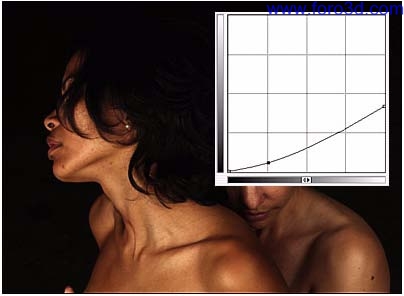



 Citar
Citar